192.168.1.1
Admin Router Login
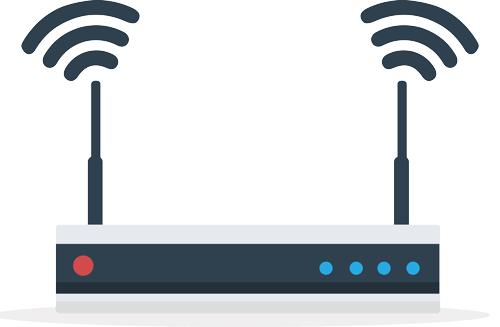
Uzyskanie dostępu do adresu IP 192.168.1.1 jest prostą metodą konfiguracji routera w sieci domowej. W większości nowoczesnych routerów można po prostu wprowadzić ten adres w przeglądarce, aby otworzyć stronę konfiguracyjną. Niektóre strony konfiguracyjne wymagają podania nazwy użytkownika i hasła do routera. Wszystkie niezbędne informacje można znaleźć w poniższym artykule.
| IP Address | User | Password |
|---|---|---|
| 192.168.1.1 | admin | admin |
Co to jest 192.168.1.1?
Sekwencja numerów 192.168.1.1 to tzw. adres IP. Każda strona internetowa, router i komputer posiada adres IP. W ten sposób komputery w sieci lub w Internecie są jednoznacznie identyfikowane. Dlatego każdy adres IP jest zazwyczaj używany tylko raz na całym świecie i zmienia się co 24 godziny u wielu dostawców usług DSL.
Jednak w sieci domowej sytuacja jest inna. W domu, w biurze lub w firmie istnieją adresy IP, które są zarezerwowane tylko do tego celu, a mianowicie
- 10.0.0.0.0.0 a 10.255.255.255
- 172.16.0.0 a 172.31.255.255
- 192.168.0.0 a 192.168.255.255
Zwłaszcza ostatni rząd liczb zaczynających się od 192.168.0.0 zawiera adres naszego routera 192.168.1.1. Dobrą rzeczą w tej konwencji nazewnictwa jest to, że można bardzo łatwo zapamiętać ten adres IP i działa on również z routerami rodziny i przyjaciół. Adres IP wszystkich urządzeń które są również podłączone do routera będzie wyglądał podobnie. Powinien on wynosić około 192.168.1.x (x to liczba z przedziału od 2 do 255).
Dostęp do interfejsu użytkownika routera w 3 prostych krokach
- Otwórz wybraną przez siebie przeglądarkę internetową. Nie ma znaczenia, czy używasz Chrome, Firefox, Opera, Microsoft Edge czy Internet Explorer.
- W linii adresowej należy teraz wpisać ciąg znaków "192.168.1.1". Należy uważać, aby nie pomylić tych liczb i nie popełnić innych błędów w pisowni.
- Powinien się teraz otworzyć ekran logowania do menu routera, w którym wystarczy wpisać swoją nazwę użytkownika i hasło.
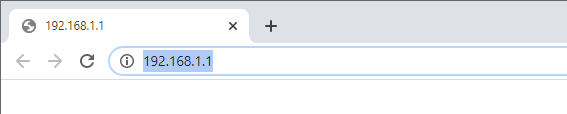
Teraz powinieneś mieć dostęp do menu routera i mieć możliwość dokonania żądanych ustawień.
Zanim za pomocą adresu IP 192.168.1.1 uzyskasz dostęp do interfejsu użytkownika routera w przeglądarce, ważne jest, aby komputer był podłączony do odpowiedniej sieci WLAN. Należy korzystać z sieci Wifi używanej przez router, a nie z bezpłatnej i otwartej sieci Wifi, jak ta używana przez sąsiadów.
Do których routerów można uzyskać dostęp z adresem IP 192.168.1.1?
Większość producentów routerów Wifi używa obecnie swoich własnych, określonych adresów IP, aby uzyskać dostęp do menu routera. W przypadku 192.168.1.1 adres IP jest używany głównie przez routery o2 Homebox i Linksys. Nie ma znaczenia, czy używany jest aktualny czy starszy model. We wszystkich modelach można uzyskać dostęp do menu routera z adresem 192.168.1.1.
Jakiej nazwy użytkownika i hasła powinienem użyć do zalogowania się?
Jeśli nigdy nie zmieniłeś nazwy użytkownika i hasła swojego routera, możesz użyć domyślnych danych do logowania. Zazwyczaj znajdują się one na tylnej stronie routera lub w instrukcji obsługi. Alternatywnie, możesz wybrać producenta routera z poniższej listy, a my pokażemy Ci nazwę użytkownika i hasło.
Proszę wybrać producenta swojego routera:
Częste błędy pisarskie
Zazwyczaj dostęp do routera nie działa, ponieważ źle wpisałeś. Upewnij się, że wpisałeś poprawnie adres IP 192.168.1.1 w swojej przeglądarce. W większości przypadków dostęp do interfejsu routera nie działa, ponieważ wpiszesz 192.168.l.1 (czyli literę L zamiast a 1). Podczas wpisywania adresu IP dozwolone są tylko cyfry, nie są dozwolone żadne litery ani znaki specjalne, takie jak symbole rur (|). Należy więc napisać w sumie cztery bloki liczb, z których każdy oddzielony jest kropką. Ale nawet przy następujących błędach w pisowni, dostęp do routera nie będzie działał:
Czy dostęp do 192.168.1.1 nadal nie działa?
Jeśli dostęp po prostu nie działa i zawsze otrzymujesz komunikat o błędzie "Website not available", sprawdź poniższe punkty, aby poprawić błąd:
- Zrestartuj router Wifi (możesz po prostu odłączyć kabel zasilający i podłączyć go z powrotem po 30 sekundach)
- Sprawdź, czy połączenie Wifi działa i czy jesteś podłączony do właściwego Wifi
- Podłączenie bezpośrednio do routera za pomocą kabla LAN
- Użyj innej przeglądarki internetowej. Adres może być zablokowany przez przeglądarkę lub zainstalowane rozszerzenie przeglądarki.
- Spróbuj zalogować się do routera z innego urządzenia, takiego jak inny laptop, komputer lub telefon komórkowy.
- Wyłączyć zaporę sieciową. Często zainstalowany firewall blokuje również dostęp do adresów IP, takich jak 192.168.1.1, więc można ręcznie włączyć te adresy na zaporze lub spróbować je całkowicie wyłączyć.
- Czy router Wifi jest w ogóle podłączony do zasilania i czy jest włączony? Sprawdź, czy przynajmniej jedna dioda LED na routerze WLAN jest włączona.
- Wyłącz oprogramowanie kontroli rodzicielskiej. Być może masz zainstalowane takie oprogramowanie, które blokuje dostęp do menu routera.
- Może być konieczne użycie innego adresu IP. Najczęściej używanymi adresami IP routera są 192.168.0.1, 10.0.0.1 lub 192.168.2.1. Alternatywnie, możesz przeczytać nasz poradnik, jak znaleźć adres IP Twojego routera.
Share